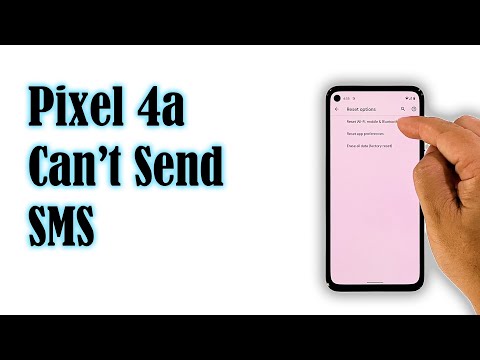
Isi
- Mengapa Google Pixel 2 Anda tidak dapat mengirim atau menerima pesan teks atau SMS?
- Solusi potensial dan solusi untuk menangani masalah SMS di Google Pixel 2
Mayoritas jika tidak semua smartphone saat ini sudah dilengkapi dengan teknologi canggih, sehingga menawarkan fitur yang lebih canggih untuk dimanfaatkan oleh pengguna akhir. Tetapi bagaimana jika fitur paling sederhana gagal berfungsi pada salah satu perangkat tingkat tinggi ini? Jelas, ini menyedihkan tetapi itu terjadi. Bahkan, baru-baru ini menimpa beberapa pengguna perangkat Android kelas atas termasuk seri smartphone Pixel dari Google.
Beberapa orang mengatakan bahwa mereka tidak dapat mengirim atau menerima SMS atau pesan teks setelah menginstal pembaruan Android terbaru. Mengapa hal-hal ini terjadi dan apa yang harus dilakukan sebagai obatnya? Jika Anda mencari jawaban untuk pertanyaan yang sama, maka postingan ini mungkin dapat membantu Anda. Baca terus untuk mengetahui faktor mana di antara kemungkinan faktor yang mencegah perangkat Anda mengirim atau menerima pesan SMS dan setelah Anda menentukan penyebab yang mendasarinya, lakukan perbaikan. Teruskan membaca untuk mempelajari lebih lanjut.
Sebelum kami melanjutkan, jika Anda mencari solusi untuk masalah yang berbeda, pastikan Anda mengunjungi halaman pemecahan masalah Google Pixel 2 kami karena kami telah mengatasi beberapa masalah paling umum dengan ponsel ini. Tetapi jika Anda membutuhkan bantuan, maka isi kuesioner masalah Android kami dan tekan kirim. Yakinlah, kami akan menyelidiki kekhawatiran Anda.
Mengapa Google Pixel 2 Anda tidak dapat mengirim atau menerima pesan teks atau SMS?
Ponsel cerdas tidak dapat mengirim atau menerima SMS atau pesan teks karena berbagai alasan. Ini bisa jadi kesalahan pada jaringan atau sistem operator, masalah akun, masalah kartu SIM, kesalahan perangkat lunak, pengaturan yang salah, dan pembaruan perangkat lunak. Umumnya masalah terkait dengan perangkat lunak. Meskipun ada juga beberapa kasus di mana pengguna tidak lagi dapat mengirim atau menerima pesan karena perangkat itu sendiri rusak akibat insiden terjatuh atau terpapar cairan sebelumnya. Kecuali jika itu terkait dengan perangkat keras, Anda masih dapat mencoba beberapa cara untuk menyelesaikan masalah tanpa harus membayar ekstra untuk perbaikan perangkat. Sekarang mari kita lihat lebih dekat pada aspek perangkat lunak.
Pesan teks adalah salah satu fitur dan layanan ponsel yang memerlukan intervensi jaringan. Jika masalah terjadi pada jaringan seperti ketika tidak tersedia, layanan jaringan lainnya pada perangkat Anda juga akan terpengaruh atau tidak berfungsi dan perpesanan teks (SMS) ada di antara mereka. Hal yang sama dapat terjadi jika ada beberapa masalah dengan akun Anda yang perlu diselesaikan. Seringkali, layanan keluar seperti fungsi panggilan dan SMS dinonaktifkan sementara atau tidak tersedia dalam kasus ini.
Faktor lain yang perlu dipertimbangkan adalah kartu SIM yang buruk. Ini kemungkinan penyebabnya jika Anda mendapatkan kesalahan kartu SIM saat mencoba mengirim pesan teks.Pastikan untuk membaca dan meninjau pesan kesalahan untuk mencari tahu apa yang salah dan apa yang perlu dilakukan agar semuanya kembali berfungsi normal kembali.
Gangguan perangkat lunak juga dapat memicu masalah yang sama terjadi terutama jika itu memengaruhi aplikasi perpesanan yang digunakan. Itu dapat diisolasi ke aplikasi seperti perpesanan saham atau aplikasi perpesanan pihak ketiga yang Anda gunakan di perangkat Anda. Pengaturan yang salah pada aplikasi atau perangkat perpesanan itu sendiri juga dapat menyebabkan masalah serupa. Anda dapat menganggap ini sebagai kemungkinan penyebab jika masalah dimulai setelah membuat beberapa perubahan pada pengaturan aplikasi atau perangkat. Masalah SMS juga dapat dipicu oleh pembaruan yang salah. Inilah yang terjadi pada sejumlah pengguna Google Pixel setelah pembaruan Android 8.0 Oreo.
Jadi apa pilihan Anda untuk menyelesaikan masalah dalam mengirim atau menerima SMS, mengingat penyebab utamanya adalah aspek perangkat lunak? Jawaban atas pertanyaan ini disorot di bawah ini. Baca terus untuk mencari tahu.
Solusi potensial dan solusi untuk menangani masalah SMS di Google Pixel 2
Sambil menunggu pembaruan berikutnya dari Google yang berisi perbaikan resmi untuk bug ini, Anda dapat mencoba beberapa solusi sebagai solusi sementara. Tentu saja, tidak ada yang mau menunggu lebih lama, tidak melakukan apa-apa, dan tidak menerima / mengirim teks di perangkat Anda. Anda dapat memanfaatkan peluang Anda pada setiap metode berikut.
Sebelum Anda mulai melakukan salah satu metode berikut, pastikan ponsel Anda mendapatkan kekuatan sinyal yang baik dari jaringan seperti yang ditunjukkan oleh indikator sinyal pada bilah status. Selain itu, jika Anda mencurigai bahwa masalahnya ada hubungannya dengan masalah yang belum terselesaikan di akun Anda, hubungi operator atau penyedia layanan Anda. Akhirnya, jika masalah dimulai setelah membuat perubahan pada beberapa pengaturan di Google Pixel 2 Anda, maka coba kembalikan perubahan itu kembali ke konfigurasi sebelumnya. Jika tidak ada yang dapat membantu namun Anda masih tidak dapat mengirim atau menerima SMS atau pesan teks di ponsel Pixel, sekarang Anda dapat melanjutkan dengan solusi ini.
Pastikan untuk menguji perangkat Anda setelah melakukan setiap metode untuk menentukan apakah masalah telah diselesaikan atau tidak. Lanjutkan ke solusi yang berlaku berikutnya jika perlu.
Solusi pertama: Soft reset.
Mematikan perangkat kemudian menghidupkan kembali adalah salah satu langkah pertama yang disarankan saat memecahkan masalah perangkat yang berhubungan dengan perangkat lunak. Proses ini juga disebut sebagai soft reset di perangkat seluler. Soft reset tidak akan memengaruhi data di perangkat, jadi ini proses yang aman. Sebagai permulaan, berikut ini cara soft reset dilakukan di Google Pixel 2 dan Pixel 2 XL:
- Tekan dan tahan Tombol power terletak di pojok kanan.
- Ketuk opsi untuk Matikan.
- Jika perangkat tidak merespons atau membeku, Anda cukup menekan dan menahan tombol Daya untuk sekitar 10 detik atau hingga ponsel melakukan boot ulang.
Bug dan gangguan perangkat lunak kecil yang mungkin memengaruhi fungsi perpesanan di ponsel kemungkinan akan diperbaiki dengan boot ulang, jadi jangan lupa untuk mencobanya.
Solusi kedua: Lepas dan pasang kembali kartu SIM.
Untuk menyingkirkan masalah kartu SIM dari kemungkinan penyebabnya, coba keluarkan dan masukkan kembali kartu SIM pada perangkat Anda. Melakukannya juga dapat membantu memperbaiki masalah saat mengirim atau menerima panggilan, atau menyambung ke Internet. Dan berikut ini cara melakukannya dengan benar:
- Matikan perangkat Anda sepenuhnya.
- Dorong penjepit kertas atau alat pelepas SIM ke dalam lubang melingkar pada baki kartu SIM untuk melepaskannya.
- Keluarkan kartu SIM dari baki SIM lalu pasang kembali. Pastikan untuk menyimpannya dengan benar di dalam baki.
- Dorong kembali baki ke dalam slot.
Nyalakan perangkat Anda. Coba buat pesan teks untuk menguji apakah Anda sekarang dapat mengirim atau menerima pesan di perangkat Anda tanpa mendapatkan kesalahan apa pun. Jika trik ini tidak berhasil, cobalah bekerja di aplikasi perpesanan dengan metode selanjutnya.
Solusi ketiga: Hapus cache dan data aplikasi.
Jika masalah disebabkan oleh file atau pesan yang rusak dalam aplikasi perpesanan yang Anda gunakan, membersihkan cache dan data aplikasi mungkin menjadi kunci untuk memperbaikinya. Menghapus cache berarti menghapus data sementara dari aplikasi tertentu di perangkat Anda sementara menghapus data berarti menghapus semua data aplikasi secara permanen. Oleh karena itu, opsi terakhir akan menghapus beberapa pengaturan dan informasi khusus Anda termasuk kata sandi yang digunakan untuk aplikasi itu. Pastikan untuk membuat cadangan informasi ini sebelumnya. Jika Anda belum melakukannya, ikuti langkah-langkah berikut untuk menghapus cache dan data di aplikasi perpesanan Google Pixel 2 Anda:
- Keran Pengaturan untuk membuka aplikasi Pengaturan.
- Keran Aplikasi & Pemberitahuan.
- Keran Lihat Semua Aplikasi.
- Temukan dan ketuk untuk memilih Aplikasi perpesanan Anda ingin menghapus cache dan data dari.
- Keran Penyimpanan.
- Keran Hapus data atau Hapus Cache.
Tunggu hingga perangkat Anda selesai membersihkan cache dan data dari aplikasi, lalu reboot perangkat Anda. Setelah restart, buat pesan teks atau SMS dan coba kirim dan terima di ponsel Pixel Anda.
catatan:Opsi menu dan langkah-langkahnya mungkin berbeda tergantung pada aplikasi perpesanan yang Anda gunakan. Prosedur di atas berlaku untuk aplikasi Stock Messaging di telepon.
Solusi keempat: Atur ulang pengaturan jaringan.
Masalah jaringan adalah di antara kemungkinan alasan mengapa Anda tidak dapat mengirim pesan teks atau email pada perangkat Anda. Untuk menghilangkan ini dari kemungkinan penyebabnya, Anda dapat mencoba me-reboot peralatan jaringan (modem / router) terlebih dahulu, diikuti dengan reboot pada perangkat itu sendiri. Jika tidak ada yang dapat memperbaiki masalah, coba lakukan pengaturan ulang jaringan sebagai gantinya. Jika ada opsi salah yang diterapkan pada setelan jaringan perangkat, itu akan dihapus dalam proses untuk selamanya.
Sebelum Anda melanjutkan, harap dicatat bahwa proses ini akan menghapus Wi-Fi, Bluetooth, dan pengaturan jaringan seluler Anda termasuk jaringan dan kata sandi yang disimpan di perangkat Anda. Anda dapat membuat cadangan informasi ini untuk diamankan sebelumnya.
Sebagai permulaan, berikut ini cara menyetel ulang setelan jaringan pada ponsel Google Pixel 2 atau Google Pixel 2 XL Anda:
- Ketuk Ikon Panah Atas di layar Beranda untuk melihat semua aplikasi.
- Keran Pengaturan.
- Keran Sistem.
- Keran Setel ulang.
- Pilih Pengaturan jaringan disetel ulang dari opsi yang diberikan.
- Keran Atur Ulang Pengaturan untuk melanjutkan.
- Jika diminta, masukkan kode sandi, PIN, atau pola yang benar.
- Keran Atur Ulang Pengaturan sekali lagi untuk mengkonfirmasi tindakan.
Tunggu hingga pengaturan ulang jaringan selesai, lalu reboot perangkat Anda jika perlu.
Sekarang lihat apakah fungsi pengiriman dan penerimaan SMS sudah berfungsi dengan baik di ponsel Anda. Jika tidak, pertimbangkan opsi terakhir di bawah.
Solusi kelima: Reset pabrik.
Sebelum Anda melanjutkan, pastikan untuk mencadangkan semua data penting Anda di Google Cloud. Semua informasi ini akan dihapus dalam prosesnya. Penyetelan ulang pabrik sering kali menyelesaikan berbagai jenis masalah perangkat mulai dari tampilan yang membeku, aplikasi yang mogok, masalah layar sentuh, sinkronisasi, masalah panggilan dan SMS. Namun, Anda perlu mengatur dan mengkonfigurasi perangkat Anda lagi dari awal. Jika Anda ingin mencoba peruntungan saat menyetel ulang ini, ikuti langkah-langkah berikut setiap kali Anda siap:
- Matikan perangkat Anda sepenuhnya.
- Tekan dan tahan Kekuasaan dan Volume Turun tombol secara bersamaan hingga mode bootloader (diwakili oleh Android dengan Start di atasnya) muncul. Lepaskan kedua tombol sekaligus saat Anda melihat gambar ini.
- Menggunakan Tombol volume untuk menyorot atau memilih Mode pemulihan dari opsi yang diberikan.
- tekan Tombol power untuk mengkonfirmasi pilihan.
- Perangkat kemudian akan mem-flash file Layar mulai Google sebentar dan kemudian restart Mode pemulihan.
- Jika diminta dengan gambar a bot Android rusak dengan Tidak Ada Perintah label di layar, tekan dan tahan Tombol power, dan tekan Tombol Volume Naik sekali kemudian lepaskan Tombol power.
- Pilih Hapus data / reset pabrik opsi dari Layar Pemulihan Android. Menggunakan Tombol volume untuk memilih opsi.
- Pilih Iya.
- Tunggu hingga proses reset data pabrik selesai. Diperlukan waktu beberapa menit tergantung pada jumlah data yang ada untuk menyetel ulang.
- Pilih Mulai ulang sistem sekarang kemudian tunggu perangkat Anda melakukan booting sepenuhnya.
- Terakhir, lanjutkan ke aktivasi dan pengaturan awal.
Setelah semuanya diatur dengan benar di perangkat Anda, coba buat pesan untuk mengirim dan menerima dan kemudian lihat apakah sekarang akan berhasil.
Reset Pabrik Google Pixel 2 melalui Menu Pengaturan
Atau, Anda dapat menggunakan menu Settings untuk mengembalikan Google Pixel 2. Begini caranya:
- Ketuk Ikon Panah Atas dari layar Beranda.
- Keran Pengaturan.
- Keran Sistem.
- Keran Setel ulang.
- Pilih Reset data pabrik pilihan.
- Keran Setel Ulang Ponsel untuk melanjutkan.
- Jika diminta, masukkan kode sandi yang benar untuk perangkat Anda.
- Keran Hapus Semuanya untuk mengkonfirmasi.
Tunggu hingga reset pabrik selesai kemudian lanjutkan dengan pengaturan awal pada perangkat Anda. Setelah reset, coba buat pesan tes (SMS) dan kemudian lihat apakah Anda dapat mengirim dan menerima pesan di telepon Anda.
Cari bantuan lebih lanjut
Jika masalah dimulai setelah memperbarui Google Pixel 2 Anda ke versi perangkat lunak Android terbaru, hubungi operator Anda atau Dukungan Google untuk mengeskalasi masalah dan meminta bantuan. Mereka mungkin dapat mengatur ulang sesuatu pada akhirnya dan membuat pesan Anda aktif dan berjalan dengan baik lagi. Jika tidak, coba gunakan aplikasi perpesanan yang berbeda.
Terhubung dengan kami
Kami selalu terbuka untuk masalah, pertanyaan dan saran Anda, jadi jangan ragu untuk menghubungi kami dengan mengisi formulir ini. Ini adalah layanan gratis yang kami tawarkan dan kami tidak akan menagih Anda sepeser pun untuk itu. Namun perlu diketahui bahwa kami menerima ratusan email setiap hari dan tidak mungkin bagi kami untuk menanggapi satu per satu. Tapi yakinlah kami membaca setiap pesan yang kami terima. Bagi mereka yang telah kami bantu, harap sebarkan berita ini dengan membagikan postingan kami kepada teman-teman Anda atau hanya dengan menyukai halaman Facebook dan Google+ kami atau mengikuti kami di Twitter.


